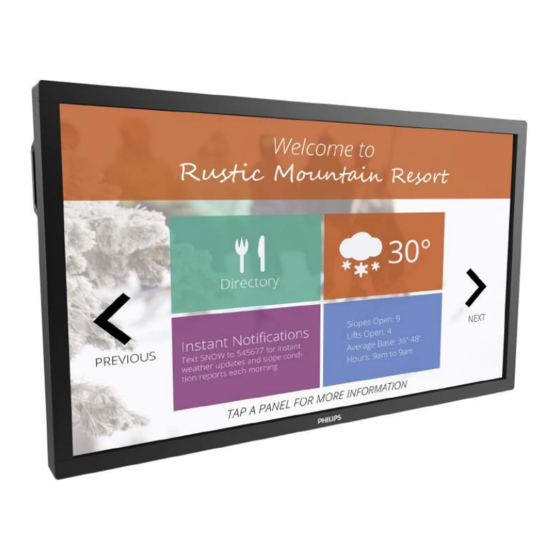
Philips 55BDL4051T Bedienungsanleitung
Vorschau ausblenden
Andere Handbücher für 55BDL4051T:
- Bedienungsanleitung (72 Seiten) ,
- Bedienunganleitung (3 Seiten)
Inhaltsverzeichnis
Werbung
Werbung
Inhaltsverzeichnis
Fehlerbehebung

Inhaltszusammenfassung für Philips 55BDL4051T
- Seite 1 55BDL4051T V1.00 www.philips.com/welcome Bedienungsanleitung (Deutsch)
-
Seite 2: Sicherheitshinweise
• Entfernen Sie alle Gegenstände, die ggf. in die Belüftungsöffnungen fallen oder die adäquate Kühlung der Displayelektronik behindern könnten. • Die Belüftungsöffnungen des Gehäuses dürfen niemals abgedeckt werden. • Vergewissern Sie sich bei der Aufstellung des Anzeigegerätes, dass Netzstecker und Steckdose leicht erreichbar sind. • Wenn Sie das Anzeigegerät durch Ziehen des Netzkabels abschalten, warten Sie 6 Sekunden, bevor Sie das Netzkabel zum Normalbetrieb wieder anschließen. • Achten Sie darauf, stets ein zugelassenes Netzkabel von Philips zu verwenden. Wenn Ihr Netzkabel fehlt, nehmen Sie bitte Kontakt mit Ihrem örtlichen Kundencenter auf. • Setzen Sie das Display im Betrieb keinen starken Vibrationen und Erschütterungen aus. • Das Display darf während des Betriebs oder Transports keinen Stößen oder Schlägen ausgesetzt und nicht fallen gelassen werden. Instandhaltung: • Üben Sie keinen starken Druck auf das Display aus; andernfalls kann Ihr LCD-Panel beschädigt werden. Wenn Sie Ihr Display umstellen wollen, fassen Sie ihn an der Außenseite an;... -
Seite 3: Warnhinweise Zu Elektrostatischer Entladung
55BDL4051T Vor dem Anschließen und Benutzen des Displays die folgenden Anweisungen lesen und befolgen: • Ziehen Sie das Netzkabel, wenn Sie das Anzeigegerät längere Zeit nicht benutzen. • Ziehen Sie das Netzkabel, wenn Sie das Anzeigegerät mit einem leicht angefeuchteten Tuch reinigen. Wenn der Bildschirm ausgeschaltet ist, kann er mit einem trockenen Tuch abgewischt werden. Verwenden Sie jedoch niemals Flüssigkeiten auf Alkohol-, Lösungsmittel- oder Ammoniakbasis. • Wenden Sie sich an einen Servicetechniker, falls das Anzeigegerät nicht normal funktioniert, obwohl Sie die Anweisungen in dieser Anleitung befolgen. • Das Gehäuse darf nur von qualifizierten Service-Technikern geöffnet werden. - Seite 4 55BDL4051T - EN 300 328 (bei 802.11b/g/n) Elektromagnetische Verträglichkeit und Funkspektrumangelegenheiten (ERM); Breitband-Übertragungssysteme; Datenübertragungsgeräte, die im 2,4-GHz- ISM-Band arbeiten und Breitband-Modulationstechniken verwenden; harmonisierte EN, die die wesentlichen Anforderungen nach Artikel 3.2 der R&TTE- Richtlinie enthält - EN 301 489-17 Elektromagnetische Verträglichkeit und Funkspektrumangelegenheiten (ERM); elektromagnetische Verträglichkeit (EMV) für Funkeinrichtungen und -dienste; Teil 17: Spezifische Anforderungen für 2,4-GHz-Breitband-Übertragungssysteme und hochleistungsfähige 5-GHz-RLAN-Geräte - EN 301 489-1 Elektromagnetische Verträglichkeit und Funkspektrumangelegenheiten (ERM); elektromagnetische Verträglichkeit (EMV) für Funkeinrichtungen und -dienste; Teil 1: Allgemeine technische Anforderungen Taiwan: 低功率電波輻射性電機管理辦法 第十二條 經型式認證合格之低功率射頻電機,非經許可,公司、商號或使用者均不得擅自變更頻率、 加大功率或變更原設計之特性及功能。 第十四條 低功率射頻電機之使用不得影響飛航安全及干擾合法通信;經發現有干擾現象時,應立即停...
- Seite 5 55BDL4051T Ce dispositif est conforme à la norme CNR-247 d'Industrie Canada applicable aux appareils radio exempts de licence. Son fonctionnement est sujet aux deux conditions suivantes: (1) le dispositif ne doit pas produire de brouillage préjudiciable, et (2) ce dispositif doit accepter tout brouillage reçu, y compris un brouillage susceptible de provoquer un fonctionnement in Brasilien: ANATEL RF STATEMENT Per Article 6 of Resolution 506, equipment of restricted radiation must carry the following statement in a visible location “Este equipamento opera em caráter secundário, isto é, não tem direito a proteção contra interferência prejudicial, mesmo de estações do mesmo tipo, e não pode causar interferência a sistemas operando em caráter primário. ” ANATEL BODY SAR STATEMENT “Este produto atende aos requisitos técnicos aplicados, incluindo os limites de exposição da Taxa de Absorção Específica referente a campos elétricos, magnéticos e eletromagnéticos de radiofrequência, de acordo com as resoluções n°303/2002 e 533/2009. Este produto atende às diretrizes de exposição à RF na posição normal de uso a pelo menos X centímetros longe do corpo, tendo sido os ensaios de SAR para corpo realizado a X cm de acordo com o informativo de recomendação apresentado no manual do fabricante.
-
Seite 6: Elektrische, Magnetische Und Elektromagnetische Felder ("Emf")
55BDL4051T Elektrische, magnetische und elektromagnetische Felder („EMF“) 1. Wir produzieren und verkaufen zahlreiche Produkte an Verbraucher, die – wie jedes andere elektronische Gerät – die Fähigkeit haben, elektromagnetische Signale auszusenden und zu empfangen. 2. Eine unserer führenden Unternehmensprinzipien besteht darin, bei unseren Produkten jegliche erforderlichen Gesundheits- und Sicherheitsmaßnahmen vorzunehmen, damit alle geltenden rechtlichen Anforderungen erfüllt und die zum Zeitpunkt der Produktion geltenden EMF- Standards eingehalten werden. 3. Wir verpflichten uns der Entwicklung, Produktion und dem Vertrieb von Produkten, die keine gesundheitsschädlichen Auswirkungen haben. 4. Wir bestätigen, dass die Produkte bei ordnungsgemäßer Handhabung und zweckmäßigem Einsatz gemäß heutiger wissenschaftlicher Erkenntnisse sicher sind. 5. Wir spielen eine aktive Rolle bei der Entwicklung der internationalen EMF- und Sicherheitsstandards; dadurch können wir weiteren Entwicklungen hinsichtlich der Standardisierung zur frühzeitigen Integration in unsere Produkte vorgreifen. - Seite 7 55BDL4051T Paikka/Ilmankierto VAROITUS: SIJOITA LAITE SITEN, ETTÄ VERKKOJOHTO VOIDAAN TARVITTAESSA HELPOSTI IRROTTAA PISTORASIASTA. Plassering/Ventilasjon ADVARSEL: NÅR DETTE UTSTYRET PLASSERES, MÅ DU PASSE PÅ AT KONTAKTENE FOR STØMTILFØRSEL ER LETTE Å NÅ.
- Seite 8 55BDL4051T China-RoHS 电子电气产品有害物质限制使用标识要求 (中国RoHS法规标识要求) 产品中有害物质的名称及含量。 有害物质 零部件名称 铅 汞 镉 六价铬 多溴联苯 多溴二苯醚 (Pb) (Hg) (Cd) (Cr (VI)) (PBB) (PBDE) 塑料外框 后壳 CCFL panel 电路板组件* 底座 电源线 其他线材 遥控器 *:电路板组件包括印刷电路板及其构成的零部件,如电阻、电容、集成电路、连接器等。 本表格依据SJ/T 11364的规定编制。 表示该有害物质在该部件所有均质材料中的含量均在 GB/T 26572 标准规定的限量要求以下. 表示该有害物质至少在该部件的某一均质材料中的含量超出 GB/T 26572 标准规定的限量要求.
- Seite 9 55BDL4051T 1 级 能效等级 GB 21520-2008 能效标准 详细有关信息请查阅中国能效标识网: http://www.energylabel.gov.cn/ 《废弃电器电子产品回收处理管理条例》提示性说明 为了更好地关爱及保护地球,当用户不再需要此产品或产品寿命终止时,请遵守国家废弃电器电子产品 回收处理相关法律法规,将其交给当地具有国家认可的回收处理资质的厂商进行回收处理。 設備名稱: 液晶彩色顯示器,型號(型式):55BDL4051T 限用物質及其化學符號 單元 鉛 汞 鎘 六價鉻 多溴聯苯 多溴二苯醚 (Pb) (Hg) (Cd) (PBB) (PBDE) 塑料外框 ○ ○ ○ ○ ○ ○ 後殼 ○ ○ ○ ○ ○...
-
Seite 10: Waste Electrical And Electronic Equipment - Weee
55BDL4051T Waste Electrical and Electronic Equipment - WEEE Hinweis an Benutzer in Privathaushalten der Europäischen Union Diese Kennzeichnung am Produkt oder seiner Verpackung zeigt an, dass dieses Produkt gemäß der europäischen Richtlinie 2012/19/ EG über elektrische und elektronische Altgeräte nicht mit dem normalen Hausmüll entsorgt werden darf. Sie sind dafür verantwortlich, dieses Gerät über zugewiesene Sammelstellen für elektrische und elektronische Altgeräte zu entsorgen. Informationen zu Standorten derartiger Sammelstellen erhalten Sie bei Ihrer örtlichen Stadtverwaltung, dem städtischen Entsorgungsbetrieb oder dem Laden, in dem Sie das Produkt erworben haben. Hinweis an Benutzer in den Vereinigten Staaten: Bitte beachten Sie bei der Entsorgung alle lokalen, bundesstaatlichen und staatlichen Gesetze. Informationen zur Entsorgung und zum Recycling erhalten Sie unter: www.mygreenelectronics.com oder www.eiae.org. - Seite 11 55BDL4051T Entsprechend der EU-Richtlinie 2006/66/EG dürfen Batterien/Akkumulatoren nicht unsachgemäß entsorgt werden. Der Akku muss zur Sammlung durch lokale Entsorgungsdienste getrennt werden. Após o uso, as pilhas e/ou baterias deverão ser entregues ao estabelecimento comercial ou rede de assistência técnica autorizada.
-
Seite 12: Inhaltsverzeichnis
55BDL4051T Inhalt 4.3. Android-Startprogramm ............19 4.4. Medienplayer-Vorstellung: ............ 20 4.5. Browser-Anleitung ..............22 Auspacken und installieren ............1 4.6. PDF reader play (PDF-Reader-Wiedergabe) ... 24 1.1. Auspacken ..................1 4.7. SmartCMS ..................27 1.2. Lieferumfang ...................1 4.8. Angepasste App.................28 1.3. Installationshinweise ..............1 4.8.1. Bildschirmmenü bedienen: ........ 28 1.4. - Seite 13 55BDL4051T USB-Gerätekompatibilität ............. 50 Eingangsmodus ................ 52 Richtlinie zu Pixelfehlern ............53 9.1. Pixel und Subpixel ..............53 9.2. Arten von Pixelfehlern + Punktdefinition ....53 9.3. Ständig leuchtendes Pixel ............. 53 9.4. Dunkle Punktdefekte ..............54 9.5. Abstände zwischen den Pixeldefekten ......54 9.6. Toleranzen bei Pixeldefekten ..........54 9.7. Mura ....................54 10. Reinigung und Problemlösung ..........55 10.1.
-
Seite 14: Auspacken Und Installieren
55BDL4051T Auspacken und installieren 1.1. Auspacken • Dieses Produkt ist gemeinsam mit dem Standardzubehör in einem Karton verpackt. • Jegliches optionales Zubehör wird separat verpackt. • Aufgrund der Größe und des Gewichts dieses Anzeigegerätes empfehlen wir, dass es von zwei Personen transportiert werden sollte. • Stellen Sie nach dem Öffnen des Kartons sicher, dass der Lieferumfang vollständig und unbeschädigt ist. 1.2. Lieferumfang Bitte prüfen Sie, ob Ihr Lieferumfang folgende Artikel enthält: • LC-Display • Fernbedeinung mit AAA-Batterien • Netzkabel (1,8 m) • RS232-Kabel (1,8 m) • RS232-Daisy-Chain-Kabel (1,8 m) • Kurzanleitung Kurzanleitung • Logoführung und Logo • USB-Kabel (1,8 m) Fernbedienung • IR-Sensorkabel (1,8 m) -
Seite 15: Standfüße Installieren Und Entfernen (Optional)
55BDL4051T 1.4. Standfüße installieren und entfernen (optional) Schritt 1 – Auf den Tisch legen Legen Sie eine Schutzabdeckung, die bei Lieferung um das Anzeigegerät gewickelt war, auf dem Tisch unter der Bildschirmoberfläche aus, damit der Bildschirm nicht zerkratzt. Schritt 2 – Schlauch am Display befestigen (mit Schrauben M6xL41) Bitte entnehmen Sie der nachstehenden Zeichnung die Position der Schrauben. Schritt 3 – Ständer einrichten (per Daumen) Schrauben M6xL41 Rändelschraube... -
Seite 16: An Einer Wand Montieren
55BDL4051T 1.5. An einer Wand montieren Damit Sie dieses Anzeigegerät an einer Wand montieren können, benötigen Sie ein Standard-Wandmontageset (kommerziell erhältlich). Wir empfehlen die Verwendung einer Montageschnittstelle, die mit den Standards TÜV-GS und/oder UL1678 übereinstimmt. Schutzabdeckung VESA-Gitter Tabelle 1. Legen Sie die Schutzabdeckung, die bei Lieferung um das Anzeigegerät gewickelt war, auf einem Tisch unter der Bildschirmoberfläche aus, damit der Bildschirm nicht zerkratzt. 2. Achten Sie darauf, dass sämtliches Zubehör zur Montage dieses Gerätes griffbereit ist (Wandhalterung, Deckenhalterung, Standfüße etc.). 3. Befolgen Sie die mit dem Basismontageset gelieferten Anweisungen. Fehler bei der Befolgung des Montageverfahrens können das Gerät beschädigen oder Verletzungen des Benutzers oder Installateurs zur Folge haben. -
Seite 17: Im Hochformat Installieren
55BDL4051T 1.6. Im Hochformat installieren Dieses Anzeigegerät kann im Hochformat installiert werden. 1. Entfernen Sie die Standfüße, falls diese angebracht sind. 2. Um 90 Grad gegen den Uhrzeigersinn drehen. Das „ “-Logo sollte sich auf der rechten Seite befinden, wenn Sie vor dem Anzeigegerät stehen. 1.6.1. So verwenden Sie die Logoführung im Hochformat 1. Bringen Sie die Führung an der Kante vorne links an der Frontblende des Anzeigegerätes an. Klappen Sie beide Kanten hinunter. 2. Ziehen Sie den Schutzfilm an der Rückseite des „ “-Logoaufklebers ab. Halten und drücken Sie die Führung mit Ihrer linken Hand. Bringen Sie mit Ihrer rechten Hand den „... -
Seite 18: Teile Und Funktionen
55BDL4051T Teile und Funktionen 2.1. Bedienfeld [ ]-Taste • Zeigt den Betriebsstatus des Anzeigegerätes ohne OPS: Mit dieser Taste schalten Sie das Anzeigegerät ein bzw. versetzen es - Leuchtet grün, wenn das Anzeigegerät eingeschaltet ist in den Bereitschaftsmodus. - Leuchtet rot, wenn sich das Anzeigegerät im Bereitschaftsmodus befindet [Stumm]-Taste - Leuchtet gelb, wenn das Anzeigegerät den APM-Modus Mit dieser Taste de-Ein/aktivieren Sie den Ton. aufruft [Eingang]-Taste - Wenn {ZEITPLAN} aktiviert ist, blinkt die Leuchte grün und Wählen Sie die Eingangsquelle. - Wenn die Leuchte rot blinkt, weist dies darauf hin, dass ein • Dienst als [... -
Seite 19: Eingabe/Ausgänge
55BDL4051T 2.2. Eingabe/Ausgänge Netzschalter DVI-Eingang Zum Ein-/Ausschalten der Hauptstromversorgung. DVI-I-Videoeingang. AC-Eingang DVI-Ausgang AC-Stromversorgung von der Steckdose. DVI- oder VGA-Videoausgang. HDMI1-Eingang / HDMI2-Eingang DisplayPort-Eingang / DisplayPort-Ausgang HDMI-Video/Audioeingang. DisplayPort-Videoeingang / -ausgang. IR-Eingang / IR-Ausgang Micro-USB Ein- und Ausgänge zum Durchschleifen des Infrarotsignals. Schließen Sie Ihr USB-Speichergerät an. RJ-45 MicroSD-Karte LAN-Steuerungsanschluss zur Fernsteuerung über das microSD-Kartenanschluss. Kontrollzentrum. Sicherheitsschloss RS232-Eingang / RS232-Ausgang Zur Sicherheit und zum Schutz vor Diebstahl. RS232-Netzwerkein-/-ausgang zur Nutzung der Durchschleifen- Funktion. Audioausgang Audioausgang zum externen AV-Gerät. USB-Port B Sensoranschluss zur Verbindung mit einem PC. -
Seite 20: Fernbedienung
55BDL4051T 2.3. Fernbedienung [ ] Ein/Aus-Taste Zum Ein-/Ausschalten. 2.3.1. Allgemeine Funktionen [Wiedergabe]-Tasten Zur Wiedergabesteuerung von Mediendateien (nur bei Medieneingabe). Standbildfunktion Pause: Aktiviert die Standbildfunktion bei allen Eingängen. Wiedergabe: Deaktiviert die Standbildfunktion bei allen Eingängen. ] Quelle-Taste Root-Menü: Zum Aufrufen des Videoquelle-OSD. ] Startseite-Taste Root-Menü: Zum Aufrufen des Hauptmenü-OSD. Sonstiges: Zum Ausblenden des OSD. ] Liste-Taste Ohne Funktion. Navigationstasten Root-Menü: Zum Aufrufen des Smart picture-OSD. -
Seite 21: Zurück-Taste
55BDL4051T ] Farbige Tasten Zur Auswahl von Aufgaben oder Optionen (nur bei Medieneingabe). Schnelltaste zur Fensterauswahl. [Nummer / ID Einstellen / Eingabe]-Taste Zum Eingeben von Zahlen und Buchstaben. Zur Festlegung der Anzeige-ID drücken. Einzelheiten entnehmen Sie bitte 2.3.2. ID-Fernbedienung. ] Format-Taste Zum Ändern des Bildzoommodus: [Vollbild], [4:3], [1:1], [16:9], [21:9], [Benutzerdefiniert]. ] Zurück-Taste Zur Rückkehr zur letzten Menüseite und zum Verlassen einer Funktion. ] Info-Taste Zur Anzeige des Informations-OSD [ ] Optionen-Taste Ohne Funktion. -
Seite 22: Id-Fernbedienung
55BDL4051T 2.3.2. ID-Fernbedienung Drücken Sie die [ID]-Taste. Die rote LED blinkt zweimal. 1. Drücken Sie die [ID Einstellen]-Taste zum Aufrufen des ID-Modus Sie können die Fernbedienungs-ID festlegen, wenn Sie diese länger als 1 Sekunde. Die rote LED leuchtet auf. Fernbedienung an einem von mehreren Anzeigegeräten verwenden Durch erneutes Drücken der [ID Einstellen]-Taste verlassen Sie den möchten. ID-Modus. Die rote LED erlischt. Drücken Sie zur Auswahl des Anzeigegerätes, das Sie steuern möchten, die Zifferntasten [0] – [9]. Beispiel:Drücken Sie für Anzeigenummer 1 [0] und [1] und für Anzeigenummer 11 [1] und [1]. Die verfügbaren Kennungen reichen von [01] bis [255]. 2. Wenn Sie innerhalb von 10 Sekunden keine Taste drücken, verlassen Sie den ID-Modus. 3. Falls Sie eine falsche Taste drücken, warten Sie nach Erlöschen und erneutem Aufleuchten der roten LED 1 Sekunde; geben Sie dann die richtigen Ziffern ein. -
Seite 23: Fernbedienungstasten Bei Android-Quelle
Wiedergabe bei Dateianfang gestartet. 4. Bei PDFs, Videos oder Musik drücken Sie zum Anhalten der Wiedergabe 5. Alle Medien- oder PDF-Dateien sollten im entsprechenden Unterordner im Ordner „philips“ im Stammverzeichnis des ausgewählten Speichermediums (intern/USB/SD-Karte) abgelegt werden. Alle Unterordner (video/photo/music/pdf) werden nach Medientypen benannt und sollten nicht geändert werden. Videos: {Stammverzeichnis des Speichermediums}/philips/video/ Fotos: {Stammverzeichnis des Speichermediums}/philips/photo/ Musik: {Stammverzeichnis des Speichermediums}/philips/music/ PDFs: {Stammverzeichnis des Speichermediums}/philips/pdf/ Beachten Sie, dass die Stammverzeichnisse der drei Speichermedien wie folgt sind Interner Speicher: /sdcard USB-Speicher: /mnt/usb_storage SD-Karte: /mnt/external_sd ] Quelle-Taste Zur Auswahl der gewünschten Eingangsquelle. -
Seite 24: Navigationstasten
55BDL4051T Navigationstasten ] Zurück-Taste 1. Zur Navigation in den Menüs und zur Auswahl von Einträgen. Zur Rückkehr zur letzten Seite und zum Verlassen einer Funktion. 2. Webseite: Diese Tasten dienen der Steuerung der Bildlaufleiste. ] Info-Taste Drücken Sie zur Aufwärts-/Abwärtsbewegung der Bildlaufleiste 1. Zum Anzeigen von Informationen zum aktuellen Eingangssignal. Wird per Scalar angezeigt. oder . Drücken Sie zur Links-/Rechtsbewegung der Bildlaufleiste 2. Medienplayer -> zusammenstellen -> Wiedergabeliste bearbeiten oder neue Wiedergabeliste zufügen -> Mediendateien wählen -> oder zur Anzeige der Informationen zur ausgewählten Mediendatei 3. PDF-Dateien: drücken. » Wenn Vergrößerung/Verkleinerung durchgeführt wurde [ ] Optionen-Taste Drücken Sie zum Anpassen der Anzeigeposition... -
Seite 25: Batterien In Die Fernbedienung Einlegen
55BDL4051T 2.3.4. Batterien in die Fernbedienung einlegen Die Fernbedienung wird durch zwei AAA-Batterien (1,5 V) mit Strom versorgt. So installieren oder ersetzen Sie die Batterien: 1. Schieben Sie die Abdeckung zum Öffnen ab. 2. Richten Sie die Batterien entsprechend den Kennzeichnungen (+) und (–) im Batteriefach aus. 3. Bringen Sie die Abdeckung wieder an. Vorsicht: Bei falscher Nutzung der Batterien können diese auslaufen oder aufquellen. Achten Sie darauf, diese Anweisungen zu befolgen: • Setzen Sie die „AAA“-Batterien entsprechend den Kennzeichnungen (+) und (–) an den Batterien und den Markierungen (+) und (–) im Batteriefach ein. • Kombinieren Sie nicht verschiedene Batterietypen. • Kombinieren Sie nicht alte und neue Batterien. Dies kann die Laufzeit verkürzen, die Batterien können auslaufen. • Entfernen Sie erschöpfte Batterien umgehend, damit keine Flüssigkeit in das Batteriefach ausläuft. Berühren Sie ausgelaufene Batteriesäure nicht, diese kann Ihrer Haut schaden. -
Seite 26: Externes Gerät Anschließen
55BDL4051T Externes Gerät anschließen 3.1. Externes Gerät anschließen (DVD/VCR/VCD) 3.1.1. HDMI-Videoeingang verwenden DVD / VCR / VCD HDMI-Ausgang [HDMI-Eingang] 3.2. PC anschließen 3.2.1. DVI-I-Eingang verwenden VGA-Ausgang D-Sub, 15-polig [DVI-I-Eingang] Audioausgang [VGA-Audio-Eingang] 3.2.2. DVI-Eingang verwenden Audioausgang DVI-Ausgang DVI-Eingang [VGA-Audio-Eingang]... -
Seite 27: Hdmi-Eingang Verwenden
55BDL4051T 3.2.3. HDMI-Eingang verwenden HDMI-Ausgang [HDMI-Eingang] 3.2.4. DisplayPort-Eingang verwenden DisplayPort-Ausgang 3.3. Audiogerät anschließen 3.3.1. Externes Audiogerät anschließen Audioeingang Stereoverstärker [Audioausgang]... -
Seite 28: Mehrere Anzeigegeräte In Einer Daisy Chain-Konfiguration Anschließen
55BDL4051T 3.4. Mehrere Anzeigegeräte in einer Daisy Chain-Konfiguration anschließen Sie können mehrere Anzeigegeräte zur Erzeugung einer Daisy-Chain-Konfiguration miteinander verbinden (z. B. zur Errichtung einer Videowand). Hinweis: In einer DVI-Daisy-Chain-Konfiguration können maximal 25 Anzeigegeräte (5 x 5) verwendet werden. Bei VGA-Daisy-Chain können maximal 9 Anzeigegeräte verwendet werden. 3.4.1. Anzeigesteuerungsverbindung Verbinden Sie den Anschluss [RS232 OUT] von Anzeigegerät 1 mit dem Anschluss [RS232 IN] von Anzeigegerät 2. Anzeigegerät 1 Anzeigegerät 2 [RS-232C] [RS-232C-Eingang] [RC-232C-Ausgang] [RS-232C-Eingang] 3.4.2. Digitale Videoverbindung Verbinden Sie den Anschluss [DVI OUT / DVI-I OUT] von Anzeigegerät 1 mit dem Anschluss [DVI IN] von Anzeigegerät 2. Anzeigegerät 1 Anzeigegerät 2... -
Seite 29: Analoge Videoverbindung
55BDL4051T 3.4.3. Analoge Videoverbindung Verbinden Sie den Anschluss [DVI OUT / DVI-I OUT] von Anzeigegerät 1 mit dem Anschluss [DVI-I IN] von Anzeigegerät 2. Anzeigegerät 1 Anzeigegerät 2 [DVI-I] [DVI-I-Eingang] [DVI/DVI-I-Ausgang] [DVI-I-Eingang] 3.5. IR-Verbindung Externer Infrarotempfänger Anzeigegerät 1 Anzeigegerät 2 [IR-Eingang] [IR-Ausgang] [IR-Eingang] Hinweis: 1. Der Infrarotempfänger des Displays wird abgeschaltet, wenn etwas an den [IR IN] angeschlossen wird. 2. Die Verbindung zum Durchschleifen von IR kann bis zu 9 Anzeigegeräte unterstützen. 3.6. Infrarotsignal durchschleifen DVD / VCR / VCD... -
Seite 30: Sensorbedienung
55BDL4051T 3.7. Sensorbedienung Vergrößern Dieses Anzeigegerät ist mit einem berührungsempfindlichen Bildschirm Berühren Sie das Ziel am Bildschirm mit zwei Fingerkuppen, bewegen ausgestattet und unterstützt Windows Touch-Funktionen durch Sie die Finger dann zum Vergrößern des Bildschirminhaltes auseinander. Singletouch- oder Multitouch-Bedienung. Sie können die Bilder oder Wörter am Bildschirm sanft mit Ihren Fingern berühren und Ihr Computer reagiert. Folgende Beschreibung stellt einige typische Gesten dar. Weitere Einzelheiten zur Sensorbedienung entnehmen Sie bitte der Windows- Bedienungsanleitung. Einmal antippen Berühren Sie das Ziel am Bildschirm kurz mit einer Fingerkuppe, dann loslassen. Verkleinern Berühren Sie das Ziel am Bildschirm mit zwei Fingerkuppen, bewegen Sie die Finger dann zum Verkleinern des Bildschirminhaltes zueinander. Doppelt antippen Berühren Sie das Ziel am Bildschirm zweimal kurz mit einer Fingerkuppe, dann loslassen. Berühren und halten Berühren und halten Sie das Ziel am Bildschirm mit einer Fingerkuppe;... -
Seite 31: Beschreibung
Vom Betriebssystem unterstützte - Android OS 4.0+ (Kernel 3.5+) Betriebsmodi Bei Mac OS X wird Folgendes empfohlen * Für Einzelberührung bitte „TouchService_V3030_MAC_20150310_01.rar“ herunterladen (http://download.cvte.com/viewfile.php?file_id=56315) ** Für Mehrfachberührung bitte„updd_05_01_1476.dmg“ herunterladen (http://download.cvte.com/viewfile.php?file_id=55078) 1. Wir empfehlen dringend, bei allen Windows 7-Betriebssystemen das neueste Service Pack zu verwenden. 2. Digitalisierereingabe bei Windows meint Berührungsdigitalisierer, nicht den Stiftdigitalisierer bei Tablet-PCs. 3. Durch Microsoft als Standard festgelegt. 4. Die Berührungssteuerung funktioniert nicht, falls das TPM-USB-Kabel am USB-I/F angeschlossen ist. 5. Bei Mac OS 10.10 sollten Sie die Berührungsposition über das Werkzeug „TouchService_V3030_MAC“ neu definieren und die Mausbedienung simulieren (einzelne Berührung). Installieren Sie zunächst das Werkzeug „TouchService_V3030_MAC“ unter Mac OS, befolgen Sie dann die Anweisungen der Anleitung im Softwarepaket „Touch Service for Mac 10.10.rar“ auf der CD. 6. Aktuellste Informationen über Mac OS X-Modusunterstützung finden Sie unter http://www.philips.com/signagesolutions. -
Seite 32: Bedienung
55BDL4051T Bedienung 2. Admin-Modus: • Drücken Sie zum Starten des Admin-Modus „HOME“ + „1888“. Hinweis: Bei den in diesem Abschnitt erwähnten Steuertasten handelt es sich um Fernbedienungstasten, sofern nicht anders • Der Admin-Modus zeigt vier Symbole: „Settings“ angegeben. (Einstellungen), „Apps“, „Network“ (Netzwerk) und „Help“ (Hilfe). 4.1. Angeschlossene Videoquelle anschauen • Wenn Sie den Admin-Modus verlassen, kehrt das System zur letzten Quelle zurück. -
Seite 33: Medienplayer-Vorstellung
3. Wählen Sie auf der Startseite „Compose“ (Zusammenstellen), wählen Sie dann eine Wiedergabeliste zur Bearbeitung zwischen DATEI 1 und DATEI 7. Das Stiftsymbol zeigt an, dass die Wiedergabeliste nicht leer ist. 6) Hilfe-Seite: Zur Anzeige der Seite mit dem QR-Code. 4. Falls eine leere Wiedergabeliste ausgewählt wird, führt Sie die App durch die Auswahl der Medienquelle. Alle Mediendateien sollten unter /philips/ im Stammverzeichnis abgelegt sein. Beispiel: - Videos in /root/philips/video/ - Fotos in /root/philips/photo/ - Musik in /root/philips/music/ 4.4. - Seite 34 55BDL4051T 9. Drücken Sie nach Auswahl der gewünschten Datei die Wiedergabetaste 6. Sobald Sie mit der Bearbeitung einer Wiedergabeliste beginnen, und die Mediendatei wird direkt wiedergegeben. erscheint der nachstehende Bildschirm. Source (Quelle) – Dateien im Speicher. Playlist (Wiedergabeliste) – Dateien in der Wiedergabeliste. Es gibt 4 Symbole, die die Tasten der Fernbedienung repräsentieren. Option key (Optionstaste) – Leiste einblenden. Play ke (Wiedergabetaste) – Mediendatei wiedergeben. Info key (Infotaste) – Medieninformationen anzeigen. Ok key (OK-Taste) – Datei aus-/abwählen. 6-1 Die Leiste ermöglicht Folgendes: - select all (Alles wählen): Alle Speicherdateien wählen. - delete all (Alles löschen): Alle Wiedergabelistendateien löschen. - add/remove (Zufügen/Entfernen): Wiedergabeliste von der Quelle aktualisieren. - sort (Anordnen): Wiedergabeliste anordnen. 10. Wenn Sie eine Wiedergabeliste mit Bilddateien erstellen, werden Sie - save/abort (Speichern/Abbrechen): Wiedergabeliste speichern oder vor dem Speichern von der App gefragt, ob Sie die Diaschau mit Musik abbrechen.
-
Seite 35: Browser-Anleitung
55BDL4051T Play (Wiedergabe): Datei wiedergeben. Pause: Datei anhalten. Fast forward (Schnellvorlauf): 10 Sekunden vorwärts. Rewind (Rücklauf): 10 Sekunden rückwärts. Stop (Stopp): Datei stoppen und zum Anfang zurückkehren. Entspricht bei einer GIF-Datei der Pausefunktion. 4.5. Browser-Anleitung 1. Startseite der Browser-App, diese Seite hat ein Element: „Settings“ (Einstellungen). Wählen Sie Einstellungen, rufen Sie dann die nächste Seite auf. 4. „Option“ drücken, anschließend erscheint links eine Liste Import (Importieren): URL-Listendatei importieren Export (Exportieren): URL-Listendatei exportieren Delete all (Alles löschen): Alle URL-Aufzeichnungen auf der rechten... - Seite 36 55BDL4051T • Dialog zeigt Speicherpfad der Datei und den Dateinamen. • Datei importieren und die URLs erscheinen in der Liste „Save“ (Speicher)-Taste drücken, anschließend werden die URLs in der Liste gespeichert. • Dateiformat für Import Format sollte wie nachstehend sein und die Endung „txt“ haben 5. OK drücken, dann werden die URL-Aufzeichnungen gespeichert. 4.2 Export (Exportieren): • Exportieren anklicken 6. Wenn Sie auf der URL-Listenseite ein nicht leeres Element wählen, werden Sie mittels Dialog gefragt, ob die URL bearbeitet oder wiedergegeben werden soll. Wenn Sie „Edit“ (Bearbeiten) • Speicher wählen wählen, erscheint der URL-bearbeiten-Dialog; wenn Sie „Play“ (Wiedergeben) drücken, erscheint die Webseite der URL.
-
Seite 37: Pdf Reader Play (Pdf-Reader-Wiedergabe)
1. Startseite des PDF-Players, diese Seite hat drei Elemente: „Play“ 4. Falls eine leere Wiedergabeliste ausgewählt wird, führt Sie die App (Wiedergabe), „Compose“ (Zusammenstellen) und „Settings“ durch die Auswahl der Medienquelle. (Einstellungen). Alle Mediendateien sollten unter /philips/ im Stammverzeichnis Play (Wiedergabe): Zur Auswahl der Wiedergabeliste, die abgelegt sein. Beispiel: wiedergegeben werden soll. - PDFs in /root/philips/pdf/ Compose (Zusammenstellen): Zum Bearbeiten der Wiedergabeliste. - Seite 38 55BDL4051T 7. Wenn Sie „Sort“ (Anordnen) in der Leiste wählen, können Sie die individuelle Anordnung der Dateien ändern. 5. Sie können eine nicht leere Wiedergabeliste bearbeiten oder löschen; wählen Sie einfach die gewünschte Wiedergabeliste mit 8. „Settings“ (Einstellungen) auf der Startseite wählen, diese Seite Stiftsymbol. hat zwei Teile: „Repeat Mode“ (Wiederholungsmodus) und „Effect Duration“ (Diaschaueffekt). Repeat Mode (Wiederholungsmodus): Wiedergabemodus. Effect Duration (Effektdauer): Fotoeffektdauer. 6. Sobald Sie mit der Bearbeitung einer Wiedergabeliste beginnen, erscheint der nachstehende Bildschirm. Source (Quelle) – Dateien im Speicher. Playlist (Wiedergabeliste) – Dateien in der Wiedergabeliste. Media Hotkey (Medienschnelltaste): Es gibt 4 Symbole, die die Tasten der Fernbedienung repräsentieren.
- Seite 39 55BDL4051T - OK-Taste drücken; der untere Bereich der Seite zeigt die Seitenzahl. Wenn die Seitenzahl die Gesamtanzahl Seiten übersteigt, wird die Seite nicht gewechselt und die aktuelle Seitenzahl erscheint im unteren Bereich der Seite.
-
Seite 40: Smartcms
Falls ein Server verbunden ist, werden CMS-Daten vom SmartCMS-Server heruntergeladen. b. Falls kein Server verbunden ist, wird über den lokalen Speicher auf CMS-Daten zugegriffen. 6) Lokaler CMS-Inhalt (*.cms-Datei) a. Falls der Inhalt auf den internen Speicher eingestellt ist, sollte *.cms im FTP-Stammverzeichnis (hohe Priorität) oder unter / sdcard/philips (geringe Priorität) gespeichert werden. b. Falls der Inhalt auf den USB-Speicher oder die SD-Karte eingestellt ist, sollte *.cms im Stammverzeichnis des externen Speichers gespeichert werden. -
Seite 41: Angepasste App
55BDL4051T 4.8. Angepasste App Falls Sie keine APK installiert haben, ist die Liste leer. Die Liste ist leer und „Save“ (Speichern)/„Forget“ (Vergessen) sind Sie können die Applikation als angepasste Quelle festlegen ausgegraut und können nicht genutzt werden. Hinweis: (1) Nur vom Nutzer installierte App anzeigen. (2) Vorinstallierte System-App wird nicht angezeigt. 4.8.1. Bildschirmmenü bedienen: Fernbedienung: Quelle -> Angepasst Wenn Kunden-APK eingestellt ist, öffnet PD automatisch die Kunden-App beim Umschalten der Quelle auf den Kundenmodus. Wenn Kunden-APK nicht eingestellt ist, zeigt PD beim Umschalten der Quelle auf den Kundenmodus einen schwarzen Bildschirm. Falls Sie APKs installiert haben, können Sie die installierten APKs in der Liste wählen • Beispiel 1: Keine angepasste App eingerichtet. Kunden-App wird angezeigt und fokussiert automatisch das erste Element. 4.8.2. Funktionsvorstellung Nach der Einrichtung zeigt der Einstellungsbildschirm den App-Namen. -
Seite 42: Signage-Anzeige
55BDL4051T Signage-Anzeige (2) MAC-Adresse Hinweis: Wi-Fi wird automatisch deaktiviert, wenn Ethernet eingeschaltet und eine 5.1. Setting (Einstellung) Netzwerkverbindung hergestellt wird. Hauptelemente: (1) Wi-Fi (2) Ethernet (3) Signage Display (Signage-Anzeige) (4) System Tools (Systemwerkzeuge) (5) Storage (Speicher) (6) Apps (7) Date & time (Datum und Uhrzeit) (8) Developer options (Entwickleroptionen) (9) About (Info) 5.3.1. DHCP DHCP-Modus: (1) IP Address (IP-Adresse), Netmask (Netzmaske), DNS Address (DNS-Adresse) und Gateway können nicht geändert werden. (2) Bei erfolgreicher Verbindung wird die aktuelle Netzwerkkonfiguration angezeigt. 5.2. Wi-Fi Zur De-/Aktivierung von Wi-Fi. Nach Aktivierung zeigt der Bildschirm alle verfügbaren Wi-Fi-Zugangspunkte. Hinweis: Ethernet wird automatisch deaktiviert, wenn Wi-Fi eingeschaltet und eine Netzwerkverbindung hergestellt wird . -
Seite 43: Signage Display (Signage-Anzeige)
55BDL4051T 5.4. Signage Display (Signage-Anzeige) Hinweis: (1) Die Startanimationsdatei muss folgenden Namen In 3 Gruppen aufgeteilt: General Settings (Allgemeine Einstellungen) haben:bootanimation.zip / Server Settings (Servereinstellungen) / Source Settings (2) Ein Fenster erscheint zur Auswahl zwischen USB-Speicher und SD- (Eingangseinstellungen) Karte. Keine Priorität. (1) General Settings (Allgemeine Einstellungen) A. Signage Display Name (Signage-Anzeigename) B. Boot Logo (Startlogo) C. Screenshot (Bildschirmaufnahme) (2) Server Settings (Servereinstellungen) A. Email Notification (E-Mail-Benachrichtigung) B. FTP C. Remote Control (Fernbedienung) (3) Source Settings (Eingangseinstellungen) A. Media Player (Medienplayer) B. - Seite 44 55BDL4051T Fall 2 3. Screenshot (Bildschirmaufnahme) Nutzer legt kein angepasstes Startlogo fest, PD findet eine Datei Zur De-/Aktivierung der Bildschirmaufnahme. Nach Aktivierung können namens bootanimation.zip auf der SD-Karte oder im USB-Speicher. Sie einen Screenshot-Zeitrahmen und den Speicherpfad festlegen. Der Bildschirm zeigt bootanimation.zip und es wird automatisch die Hinweis: erste Datei ausgewählt. Zeitrahmen der Löschung und Screenshot: (1) Bild bei anfänglicher Zeit 0 Sek. löschen. (2) Screenshot bei den ersten 40 Sek. Fall 3 Nutzer legt ein angepasstes Startbild fest, der Bildschirm zeigt /data/ local/bootanimation.zip 1) Interval (Intervall) Intervallzeitrahmen festlegen. 30 Min. oder 60 Min. 3) Wenn die Logoanzeige im Bildschirmmenü ein- oder ausgeschaltet ist, können Sie keine Startanimation in den Android-Einstellungen 2) Start Time (Startzeit) wählen. Startzeit des Screenshots festlegen. Hinweis: (1) Keine Abbrechen- oder Bestätigen-Schaltfläche im Dialog.
-
Seite 45: Servereinstellungen
55BDL4051T 3) End Time (Endzeit) 6) Purge Screenshots (Screenshots bereinigen) Endzeit des Screenshots festlegen Bereinigungszeitrahmen festlegen. Einen Tag oder eine Woche. Hinweis: (1) Keine Abbrechen- oder Bestätigen-Schaltfläche im Dialog. (2) Zum Verlassen des Einrichtungsdialogs einfach die Zurück-Taste drücken (3) Startzeit kann nicht später sein als Endzeit. Fehlermeldung wird angezeigt. 5.4.2. Servereinstellungen 1. E-Mail-Benachrichtigung Zur De-/Aktivierung der E-Mail-Funktion. Nach Aktivierung können Sie die E-Mail-Benachrichtigung konfigurieren. 4) Repeat (Wiederholen) Wiederholungszyklus des Screenshots festlegen. Sie können das Screenshot-Zeitfenster wählen. (Mehrfachauswahl) 1) SMTP E-Mail SMTP-Konfiguration festlegen. Sie können ein Gmail- oder ein anderes Mail-Konto einrichten. Sie können andere E-Mail-Konten wählen und SMTP-Server, Sicherheitstyp und Portnummer festlegen. - Seite 46 55BDL4051T 3) Test Test-Mail senden Zum Testen der Empfangs-/Sendefunktion des Gmail-Kontos. 2. FTP Zur De-/Aktivierung der FTP-Funktion. Nach der Einrichtung kann PD FTP-Dateien teilen. 1) Account (Konto) FTP-Konto einrichten Hinweis: Eingabebeschränkung (1) Länge: 4 bis 20 Zeichen (2) Format: I. Englische Buchstaben a bis z und A bis Z Gmail-Sicherheitseinstellung II. Ziffern 0 bis 9 Falls Sie nach der Einrichtung von Gmail keine E-Mails versenden können, melden Sie sich bitte an Ihrem Gmail-Testkonto an und greifen Sie auf folgende Webseite zu: https://www.google.com/settings/security/lesssecureapps. Bestätigen Sie „Zugriff für weniger sichere Apps“, aktivieren Sie die Option 2) Password (Kennwort) FTP-Kennwort festlegen. Hinweis: Eingabebeschränkung 2) Manager Email (Manager-E-Mail) (1) Länge: 6 bis 20 Zeichen...
- Seite 47 55BDL4051T II. Ziffern 0 bis 9 FTP-Kennwortanzeige (1) Anstelle des Kennwortes wird das Symbol „*“ angezeigt, wenn Sie das Kennwort per Fernbedienung festlegen. (2) Nach der Einrichtung wird der Kennworttext durch das Symbol „*“ ersetzt. Vor der Kennworteingabe: 4) Port FTP-Portnummer einrichten. Standard: 2121 Hinweis: Eingabebeschränkung (1) Länge: Max. 5 Zeichen (2) Bereich: 1-65535 Nach der Kennworteingabe: (3) Format: I. Ziffern 0 bis 9 (4) Folgender Port darf nicht verwendet werden: 5000 Einrichtung-abgeschlossen-Bildschirm: 3. Fernbedienung Zur De-/Aktivierung der Fernsteuerung.
-
Seite 48: Eingangseinstellungen
55BDL4051T 5.4.3. Eingangseinstellungen 1. Medienplayer Medienplayer-Wiedergabeliste und Effekteinstellungen können bearbeitet werden. Bindungsstatus: (3) Zeigt an, dass der Server nicht gebunden ist, wenn der Server zur Fernsteuerung einen nicht gebundenen Status meldet. (1) Seite zur Bearbeitung der Medienplayer-Wiedergabeliste öffnen. Bindungsstatus: (4) Zeigt an, dass der Server gebunden ist, wenn die Bindung erfolgreich hergestellt wurde. (2) Seite zur Bearbeitung von Medienplayer-Diaschaueffekten öffnen. Bindungsstatus: (5) Zeigt einen PIN-Code-Fehler, falls der PIN-Code falsch eingegeben 2. Browser wurde. Lesezeichenkonfiguration kann bearbeitet werden. - Seite 49 55BDL4051T 5) Content (Inhalt) (1) Browser-Einstellungsseite öffnen. Interner Speicher/SD-Karte/USB-Speicher wählbar. 4. PDF-Player PDF-Player-Wiedergabeliste und Effekteinstellungen können bearbeitet werden. 3. SmartCMS (1) Seite zur Bearbeitung der PDF-Player-Wiedergabeliste öffnen. 1) Server SmartCMS-Serveradresse einrichten. 2) Account (Konto) SmartCMS-Konto einrichten. (2) Seite zur Bearbeitung von PDF-Player-Effekten öffnen. Hinweis: Eingabeformatbeschränkung: Nur ASCII (siehe 11.2 ASCII-Tabelle) 3) PIN Code (PIN-Code) SmartCMS-PIN-Code einrichten 4) Version Ver. 2 und Ver. wählbar 3 • Ver. 2: 2.0/2.2-Aktualisierungs-Advertising-Vereinbarung verwenden. • Ver. 3: 3,0/3,1-Aktualisierungs-Advertising-Vereinbarung verwenden.
-
Seite 50: System Tools (Systemwerkzeuge)
55BDL4051T (1) Alle Philips-Ordner löschen Bitte beachten Sie Seite 28 Angepasste App (2) Nur Philips-Ordner im internen Speicher löschen. (3) Nur Philips-Ordner im USB-Speicher löschen. 5.5. System Tools (Systemwerkzeuge) (4) Nur Philips-Ordner auf SD-Karte löschen. Systemwerkzeuge mit 4 Hauptfunktionen: (1) Navigation Bar (Navigationsleiste) (nur bei Touch-Modell) Fenster zur Anzeige aller Ordner einblenden, die gelöscht werden können. (2) Factory Reset (Werkseinstellung) (3) Import & Export (Import. und Export.) 5.5.3. Factory Reset (Werkseinstellung) Werkseinstellung kann die werkseitigen Standardeinstellungen 5.5.1. Navigation Bar (Navigationsleiste) wiederherstellen. Zum Aktivieren/Deaktivieren der Navigationsleiste. (Nur Touch-Modell) • Deaktivieren: Navigationsleiste ausblenden. Drücken Sie zum Ausführen der automatischen Rücksetzung OK . • Aktivieren: Navigationsleiste anzeigen. Die Zurück-Taste erscheint an der Unterseite des Bildschirms. -
Seite 51: Storage (Lagerung)
55BDL4051T 5.7. Apps Zum Exportieren von settings.db in den Philips-Ordner des USB- Speichers oder der SD-Karte. Applikationsinformationen anzeigen. Hinweis: Falls kein Philips-Ordner im USB-Speicher oder auf der SD-Karte existiert, wird er automatisch erstellt. 5.8. Date & time (Datum und Zeit) 2. Import. De-/Aktivierung der automatischen Zeiteinstellung per Scalar-OSD- Zum Importieren von settings.db aus dem Philips-Ordner des USB- Menü. Speichers oder der SD-Karte. Wenn die automatische Zeiteinstellung über das Scalar-OSD-Menü ausgeschaltet wird, können Sie die Zeitzone manuell festlegen. Hinweis: Neuen NTP-Server zur Anzeige der aktuellen Server-IP zufügen. 5.6. Storage (Lagerung) Zur Anzeige aktueller PD-Android-Speicherinformationen. 5.9. Developer options (Entwickleroptionen) Android-Entwickleroptionen. -
Seite 52: System Updates (Systemaktualisierungen)
55BDL4051T 2. Portrait (Hochformat) Nach Einrichtung des Hochformat-Modus zeigt der Einstellungsbildschirm nur eine Ebene. 5.10.1. System updates (Systemaktualisierungen) Es wird automatisch nach update.zip im USB-Speicher oder auf der SD- Karte gesucht. Wird zur Nutzerauswahl in der Liste angezeigt Hinweis: (1) Es werden nur vollständige Android-Abbilder unterstützt. (2) Der Dateiname sollte update.zip lauten. (3) Die Datei sollte sich im Stammverzeichnis des Speichermediums befinden. 5.11.2. ASCII Table (ASCII-Tabelle) Nach Auswahl der Datei update.zip startet PD neu und die Aktualisierung beginnt. 5.11. Supplementary (Zusätzlich) 5.11.1. Rotation (Drehung) Drehung über Scalar-OSD-Menü bedienen: Home (Startseite) -> Configuration2 (Konfiguration 2) -> Rotation (Drehung) -> OSD rotation (OSD-Rotation) 1. Landscape (Querformat) Nach Einrichtung des Querformat-Modus wird der Einstellungsbildschirm in 2 Teile aufgeteilt. Links können Elemente ausgewählt werden, rechts... -
Seite 53: Bildschirmmenü
55BDL4051T Bildschirmmenü 6.2. Übersicht über das Bildschirmmenü Nachstehend sehen Sie eine Gesamtübersicht der Struktur des 6.2.1. Bild-Menü Bildschirmmenüs. Sie können es zur weiteren Anpassung Ihres Anzeigegerätes als Referenz verwenden. Helligkeit Bild Kontrast 6.1. Im Bildschirmmenü navigieren Schärfe Bildschirm Schwarzwert 6.1.1. Im Bildschirmmenü mit der Fernbedienung Tönung Audio navigieren Farbe Rauschminderung Mittel SOURCE FORMAT Bild im bild... -
Seite 54: Oberflächenverhältnis Hintergrundbeleuchtungseinstellung
55BDL4051T Farbsteuerung Horizontale bildlage Die Farbstufen von Rot, Grün und Blau werden über Farbbalken angepasst. Horizontale Bildposition innerhalb des Anzeigebereichs des LCDs steuern. R: Rotverstärkung, G: Grünverstärkung, B: Blauverstärkung. Drücken Sie zum Bewegen der Anzeige nach rechts die Taste +. Smart picture Drücken Sie zum Bewegen der Anzeige nach links die Taste -. PQ-Einstellung Vertikale bildlage PC-Modus: {Standard} / {Highbright} / {sRGB}. Vertikale Bildposition innerhalb des Anzeigebereichs des LCDs steuern. Videomodus: {Standard} / {Highbright} / {Kino}. Drücken Sie zum Bewegen der Anzeige nach oben die Taste +. Smart Contrast Drücken Sie zum Bewegen der Anzeige nach unten die Taste -. Automatische Erkennung von Schwarz- und Weißdaten im Inhalt und Takt Festlegung einer geeigneten Hintergrundbeleuchtungseinstellung. -
Seite 55: Horizontale Bildlage
55BDL4051T Zoom Audio-rücksetzung Aktion Hiermit können Sie gleichzeitig die horizontale Bild und vertikale Bildgröße erweitern. Bildschirm H Zoom Hiermit können Sie nur die horizontale Audio Bildgröße erweitern. Bild im bild V Zoom Hiermit können Sie nur die vertikale Bildgröße Kon guration 1 erweitern. Horizontale bildlage Hiermit verschieben Sie die horizontale Balance Bildposition nach links oder rechts. Hiermit können Sie die Balance des linken oder rechten Audioausgangs betonen. Vertikale bildlage Höhen Hiermit verschieben Sie die horizontale Hiermit können Sie die höheren Töne verstärken oder verringern. Bildposition nach oben oder unten. Tiefen Hiermit können Sie die tieferen Töne verstärken oder verringern. Autom. Einstellung Lautstärke... -
Seite 56: Pip-Menü
55BDL4051T 6.2.4. PIP-Menü • Die PIP-Funktion ist nur bei bestimmten Kombinationen aus Signalquellen verfügbar (vgl. nachstehende Tabelle). PDF Untermodus HDMI1 HDMI2 DVI DisplayPort VGA Medienplayer Browser SmartCMS Benutzerdefiniert Bild Reader PIP-Größe Klein HDMI1 HDMI2 Bild-im-Bild-Position Unten rechts Bildschirm PIP ändern Aktion DisplayPort BiB-Quelle Audio PIP-Audio Haupt Medienplayer PIP-Rücksetzung Aktion... -
Seite 57: Konfiguration 2-Menü
DP-version DP 1.1 DDC/CI Wählen Sie diese Option zum De-/Aktivieren der DDC/CI- Kommunikation. Wählen Sie zur normalen Nutzung {Ein}. Fensterauswahl Haupt Kon guration 2 Drehung Aktion Lichtsensor (erfordert das Philips-Zubehör CRD41, externe Sprache Deutsch Sensorbox) Advanced option Kon guration rücksetzen Aktion Zum Ein- oder Ausschalten der Hintergrundbeleuchtung entsprechend der Umgebungshelligkeit. Wählen Sie aus: {Aus} / {Ein} Benutzererkennung (erfordert das Philips-Zubehör CRD41, externe Sensorbox) Die Benutzererkennung kann erkennen, ob sich Menschen dem Anzeigegerät nähern. -
Seite 58: Überhitzungsstatus
55BDL4051T Das Nutzerlogo kann nicht gedreht werden. Monitorinformation Monitor-ID Stellen Sie die Kennung zur Steuerung des Anzeigegerätes per RS232C ein. Wenn mehrere dieser Anzeigegeräte verbunden sind, muss jedes Model name 55BDL4051T Serial NO. CNCA123456789 Anzeigegerät über eine einzigartige Kennung verfügen. Monitor-ID- Betriebsstunden 46H45M SW Version V0.300 Nummernbereich von 1 bis 255. Die Optionen lauten: {Monitorgrup.} / {Neigung} / {Auto ID} DP-version Monitor-ID DisplayPort-Unterstützungsmodus. Die Optionen lauten: Monitor-ID • {DP 1.1} (Standard) : DP 1.1-Einzelstream (Klonmodus) Monitorgrup. -
Seite 59: Konfiguration Rücksetzen
55BDL4051T Konfiguration rücksetzen Kacheln Setzt alle Einstellungen im Konfiguration 2-Menü auf die werkseitigen Mit dieser Funktion können Sie eine einzelne große Bildschirmmatrix Standardwerte zurück. (Videowand) erstellen, die aus bis zu 225 Anzeigegeräten besteht (bis zu 15 Geräte je Spalte/Zeile). Diese Funktion erfordert eine Daisy- Chain-Verbindung. 6.2.7. Erweiterte einstellungen-Menü Hinweis: Die Berührungsfunktion ist nur bei einem einzigen Vollbild- Bildschirm verfügbar. Mehrere Bildschirmberührungen werden Eingangsau ösung Aktion entsprechend falsch verarbeitet. Kon guration 2 IR-steuerung Aktion Tastatur kontrolle Aktion Tiling Erw. - Seite 60 55BDL4051T Bildkompensation – Ja Datum & zeit Auto.Sync. Nein Jahr 2015 Monat Stunde Minute Zeitumstell. Akt. Datum 2015 . 01 . 01 22 : 41 : 00 [OK] drücken für Zeit 1. Drücken Sie zum Aufrufen des Untermenüs [OK]. 2. Mit [ ] oder [ ] können Sie zwischen {Jahr}, {Monat}, {Tag}, {Stunde}, {Minute} und {Zeitumstell.} umschalten.
-
Seite 61: Energiesparen
55BDL4051T Hinweis: B evor Sie diese Funktion nutzen, sollten Sie das aktuelle HDMI with One Wire Datum und die Uhrzeit im {Datum & zeit}-Menü einstellen. CEC-Steuerung. 1. Rufen Sie mit [OK] oder [ ] das Untermenü auf. • {Aus} – CEC deaktivieren. (Standard) • {Ein} – CEC aktivieren. Zeitplan Autom. Signalerkennung Durch Auswahl dieser Option erkennt das Anzeigegerät verfügbare Heute 2015 . 01 . 04 04 : 14 : 01 Signalquellen automatisch und zeigt diese an. - Seite 62 55BDL4051T Modus 3 Modus 1 (Standard) Gleichspannung aus: Gleichspannung aus: Nur Hintergrundbeleuchtung aus Ausschalten Energiesparen: Energiesparen: Nur Hintergrundbeleuchtung aus Ausschalten Modus 4 Modus 2 Gleichspannung aus: Gleichspannung aus: Nur Hintergrundbeleuchtung aus Ausschalten Energiesparen: Energiesparen: Kein Signal Energiesparen (Hintergrundbeleuchtung aktiv) Scalar-FW-Akt. Scalar-FW-Aktualisierung per USB. Auto-FW-Akt. Zeit zur automatischen Android-FW-Aktualisierung im Hintergrund einrichten. *Hinweis: Wenn Auto-FW-Akt. nicht Aus ist, arbeitet das Display bei der FW-Aktualisierung in Modus 3, das Bildschirmmenüelement ändert sich jedoch nicht. USB-Klon. PD-Einstellungen von einem Gerät auf ein anderes kopieren.
-
Seite 63: Usb-Gerätekompatibilität
55BDL4051T USB-Gerätekompatibilität USB-Multimediacodecformate Videodecodierung Videocodec Container Decodierung Encodierung Kanal Anmerkung Unterstützte Bildgröße: 48 x 48 Pixel bis 1920 x 1088 Pixel Dateiformat: DAT, MPG, Maximale Bildwiederholfrequenz: 30 Bilder/s MPEG1/2 MPEG1/2 VOB, TS Maximale Bitrate: 80 Mb/s Audiocodec: MP2, MP3 Unterstützte Bildgröße: 48 x 48 Pixel bis 1920 x 1088 Pixel Maximale Bildwiederholfrequenz: 30 Bilder/s... - Seite 64 55BDL4051T Bilddecodierung Bildcodec Foto Decodierung Encodierung Kanal Anmerkung JPEG JFIF-Dateiformat Dateiformat: JPG, JPEG Decodierung: Auflösung 48 x 48 bis 8176 x 8176 1.02 (1) Non-Interleaved-Scan wird nicht unterstützt (2) Software unterstützt SRGB JPEG (3) Software unterstützt Adobe RGB JPEG Dateiformat: BMP Maximal unterstützte Bildgröße: 4096 x 4096 Pixel Dateiformat: GIF Auflösung: Keine Beschränkung Dateiformat: PNG Auflösung: Keine Beschränkung Hinweise: • Ton oder Video funktionieren möglicherweise nicht, falls die Inhalte eine standardmäßige Bitrate/Bildwiederholfrequenz jenseits der in der obigen...
-
Seite 65: Eingangsmodus
55BDL4051T Eingangsmodus VGA-Auflösung: Aktive Auflösung Standardauflösung Bildfrequenz Pixelrate Seitenverhältnis Ausgeschrieben Horizontale Pixel Vertikale Zeilen 60 Hz 25,175 MHz 480 72 Hz 31,5 MHz Video Graphic Array 75 Hz 31,5 MHz WVGA 400 70 Hz 33,75 MHz 16:9 Wide Video Graphic Array 60 Hz 40 MHz SVGA 600 Super VGA 75 Hz 49,5 MHz 60 Hz 65 MHz 1024 768 Extended Graphic Array 75 Hz 78,75 MHz WXGA... -
Seite 66: Richtlinie Zu Pixelfehlern
55BDL4051T Richtlinie zu Pixelfehlern Wir sind stets darum bemüht, Produkte von höchster Qualität anzubieten, und verwenden einige der branchenweit fortschrittlichsten Herstellungsverfahren, während wir zudem strenge Qualitätskontrollen durchführen. Dennoch sind die bei PDP- / TFT-Bildschirmen für Plasma- & LCD- Anzeigegeräte eingesetzten Pixel- oder Subpixeldefekte manchmal unvermeidlich. Kein Hersteller kann eine Gewährleistung für vollkommen fehlerfreie Bildschirme abgeben; dennoch garantiert Philips, dass alle Plasma- & LCD-Anzeigegeräte mit einer inakzeptablen Anzahl an Defekten innerhalb der Garantiedauer gemäß Ihren örtlichen Garantiebedingungen repariert werden. In diesem Hinweis werden die verschiedenen Arten von Pixelfehlern erläutert und akzeptable Defektstufen für den LCD-Bildschirm definiert. Damit das Gerät im Rahmen der Garantie repariert wird, muss die Anzahl an Pixelfehlern einen bestimmten Wert überschreiten (vgl. Referenztabelle). Falls der LCD- Bildschirm die Spezifikationen erfüllt, werden ein Austausch im Rahmen der Garantie sowie Rückgabeforderungen zurückgewiesen. Da einige Arten oder Kombinationen von Pixelfehlern zudem auffälliger sind als andere, legt Philips bei diesen noch höhere Qualitätsstandards fest. -
Seite 67: Dunkle Punktdefekte
Ständig schwarze Pixel erscheinen als Pixel oder Subpixel, die immer dunkel „ausgeschaltet“ sind. Diese Beispiele von Black-Dot-Fehlern kommen vor: Ein dunkler Punkt Zwei anliegende dunkle Punkte = 1 Paar Zwei dunkle Punkte, Spezifikationen definieren dunkler Punkte den Mindestabstand zwischen dunklen Punkten 9.5. Abstände zwischen den Pixeldefekten Da Pixel- und Subpixeldefekte derselben Art, die sich in geringem Abstand zueinander befinden, leichter bemerkt werden können, spezifiziert Philips auch den zulässigen Abstand zwischen Pixeldefekten. In der nachstehenden Tabelle finden Sie Spezifikationen über: • Erlaubte Anzahl an anliegenden dunklen Punkten = (anliegende Dunkle Punkte = 1 Paar dunkler Punkte) • Mindestabstand zwischen dunklen Punkten • Gesamtanzahl an defekten Punkten 9.6. Toleranzen bei Pixeldefekten Damit Sie während der Gewährleistungsdauer Anspruch auf Reparatur infolge von Pixeldefekten haben, muss ein PDP-/ TFT-Bildschirm in einem Plasma- / LCD-Bildschirm von Philips Pixel oder Subpixel aufweisen, die die in der nachstehenden Tabelle aufgeführten Toleranzen überschreiten. -
Seite 68: Reinigung Und Problemlösung
55BDL4051T Reinigung und Problemlösung 10.1. Reinigung Vorsicht bei Verwendung des Anzeigegerätes • Halten Sie Hände, Gesicht und Gegenstände von den Belüftungsöffnungen des Anzeigegerätes fern. Die Oberseite des Anzeigegerätes wird durch die hohe Temperatur der Abluft, die durch die Belüftungsöffnungen austritt, üblicherweise sehr heiß. Wenn Sie Körperteile zu nah an diese Stellen bringen, können Verbrennungen und Verletzungen auftreten. Die Platzierung von Gegenständen in der Nähe der Oberseite des Anzeigegerätes kann Hitze-bedingte Schäden an den Gegenständen sowie Beschädigungen des Anzeigegerätes selbst zur Folge haben. • Achten Sie darauf, vor dem Transport des Anzeigegerätes alle Kabel zu trennen. Wenn Sie das Gerät mit angeschlossenen Kabel transportieren, können die Kabel beschädigt werden; dadurch bestehen Brand- und Stromschlaggefahr. • Ziehen Sie das Netzkabel zur Sicherheit aus der Steckdose, bevor Sie jegliche Reinigungs- oder Wartungsarbeiten durchführen. -
Seite 69: Problemlösung
55BDL4051T 10.2. Problemlösung Symptom Mögliche Ursache Lösung Es wird kein Bild angezeigt 1. Das Netzkabel ist nicht angeschlossen. 1. Schließen Sie das Netzkabel an. 2. Der Netzschalter an der Rückseite des 2. Stellen Sie sicher, dass der Netzschalter Anzeigegerätes ist nicht eingeschaltet. eingeschaltet ist. 3. Der ausgewählte Eingang ist nicht 3. Stellen Sie eine Signalverbindung mit dem angeschlossen. Anzeigegerät her. 4. Das Anzeigegerät befindet sich im Bereitschaftsmodus. -
Seite 70: Technische Daten
55BDL4051T Technische Daten Anzeige: Element Technische Daten Bildschirmgröße (aktiver Bereich) 54,6 Zoll LCD-Diagonale (1.387,80 mm) Seitenverhältnis 16:9 Anzahl an Pixeln 1920 (H) x 1080 (V) Pixelabstand 0,630 (H) x 0,630 (V) [mm] Anzeigbare Farben 8 Bit (D), 16,7 Millionen Farben Helligkeit (typisch) 450 cd/m (typ.) Kontrastverhältnis (typisch) 1100:1 Betrachtungswinkel 178 Grad Ein-/Ausgänge: Element Technische Daten Lautsprecherausgang Interne Lautsprecher 10 W (L) + 10 W (R) [RMS]/8 Ω 1-Weg-1-Lautsprecher-System 82 dB/W/M/160 Hz – 13 kHz Audioausgang Klinkenbuchse x 1 0,5 V [RMS] (normal)/ 2 Kanäle (L+R) Audioeingang Stereo-Klinke (3,5 mm) x 0,5 V [RMS] (normal)/ 2 Kanäle (L+R) -
Seite 71: Allgemein
55BDL4051T Allgemein: Element Technische Daten Interner Speicher 16 GB eMMC (12 GB nutzbar) Stromversorgung 100 – 240 V Wechselspannung, 50 – 60 Hz Stromverbrauch (max.) 143 W Stromverbrauch (typ.) 76 W Stromverbrauch (Bereitschaftsmodus & <0,5 W (RS232 inaktiv) ausgeschaltet) Abmessungen (ohne Ständer) [B x H x T] 1271,0 x 741,8 x 64 (VESA) / 91,4 (Griff) mm Gewicht (ohne Ständer) 31 Kg Bruttogewicht (ohne Ständer) 39,6 Kg Umgebungsbedingungen: Element Technische Daten Temperatur Betrieb 0 ~ 40°C Lagerung -20 ~ 60°C Feuchtigkeit Betrieb 20 – 80% relative Luftfeuchtigkeit (nicht kondensierend) Lagerung 5 – 95 % relative Luftfeuchtigkeit (nicht kondensierend) Höhe Betrieb 0 ~ 3.000 m... - Seite 72 2016 © Koninklijke Philips N.V. Alle Rechte vorbehalten. Philips und der Philips-Schild sind eingetragene Marken der Koninklijke Philips N. V. und werden unter Lizenz der Koninklijke Philips N.V. verwendet. Technischen Daten können sich ohne Vorankündigung ändern.







